呼嘯波驗證檔案完整性卡在 0
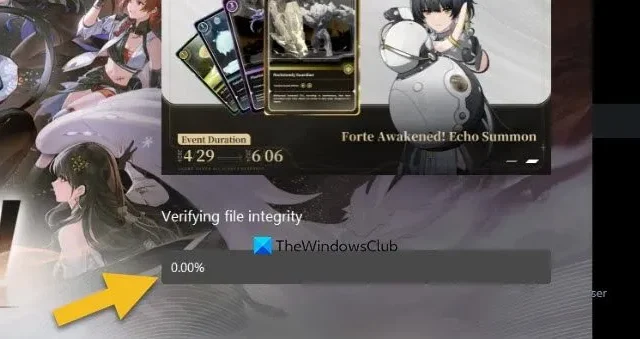
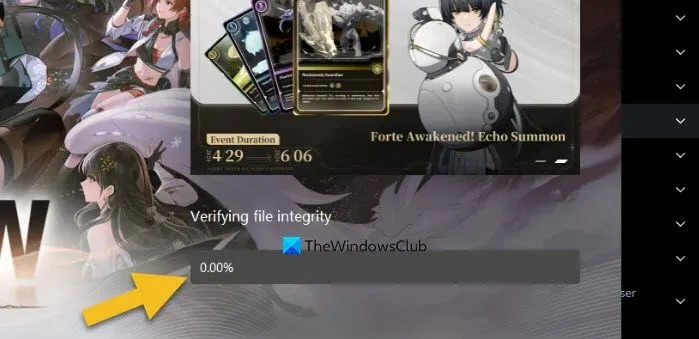
- 在任務管理器中將 Wave Launcher 設定為高優先級
- 檢查您的網路連接
- 允許呼嘯波通過 Windows 防火牆
- 驗證乾淨啟動狀態下的完整性
讓我們詳細討論它們。
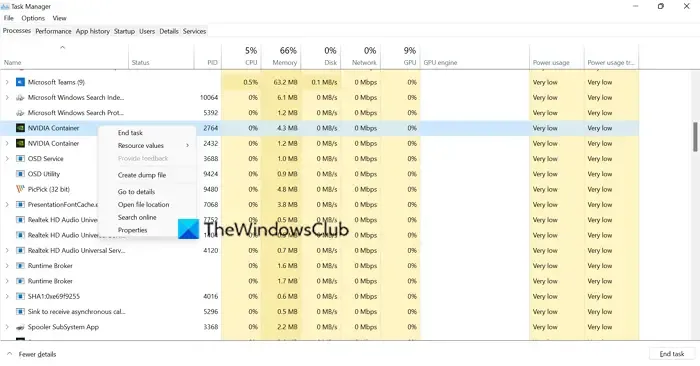
由於呼嘯波需要使用系統資源來驗證文件,因此它會等待其他正在執行的程序終止。但是,我們建議您手動終止它們。若要執行相同的操作,請開啟任務管理器,手動右鍵點選進程,然後選擇結束任務。一旦您擁有足夠的資源(CPU 和記憶體),只需等待流程完成即可。
2]在任務管理器中將Wave Launcher設定為高優先級
如果您不想終止其他系統進程,它們會重新啟動,或者終止它們對您不起作用,只需為最重要的進程(本例中為 Wave Launcher)提供更多資源。若要執行相同的操作,請開啟任務管理器,前往「詳細資料」選項卡,以滑鼠右鍵按一下「呼嘯波」launcher.exe,然後將其設定為「高優先順序」。它會成功的。
3]檢查您的網路連接
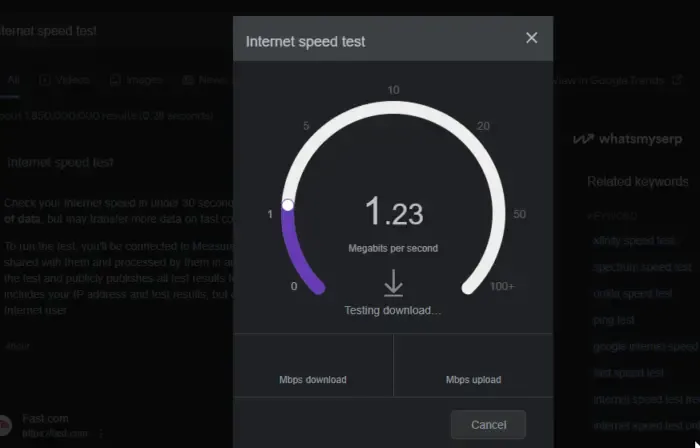
為了驗證遊戲文件,呼嘯波啟動器也可能使用網路。因此,我們建議您使用免費的網路速度測試儀之一來了解您的頻寬。如果頻寬較低,請重新啟動路由器,如果不起作用,請聯絡您的 ISP。
4]允許呼嘯波通過Windows防火牆
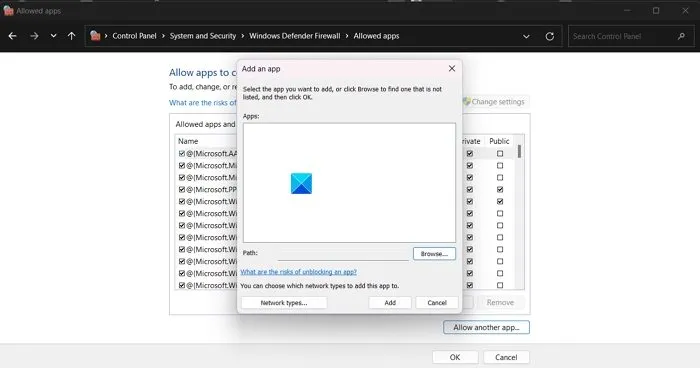
您的防火牆可能會阻止啟動器的某些功能,因此它可能無法存取遊戲文件,更不用說驗證它了。為了解決此問題,我們建議您允許程式通過防火牆。若要執行相同的操作,請按照下面提到的步驟操作。
- 從「開始」功能表開啟「Windows 安全性」。
- 轉至防火牆和網路保護 > 允許應用程式通過防火牆。
- 點選更改設定。
- 然後允許呼嘯波通過專用和公共網路。
希望這能為您完成這項工作。
5]驗證乾淨啟動狀態下的完整性
其他一些應用程式可能會幹擾該過程並導致問題。若要解決此問題,我們建議您以乾淨啟動方式開啟系統,但請確保不要停用與呼嘯波啟動器和遊戲相關的任何進程。然後,運行完整的遊戲檔案。如果有效,請手動啟用進程以找出導致問題的原因,然後刪除有問題的服務。
就是這樣!
驗證遊戲檔案的完整性需要多長時間?
通常,如果您的 SSD 速度很快且所有系統資源都可用,則該過程將在幾分鐘內完成。
如何驗證Steam上的本機檔案?
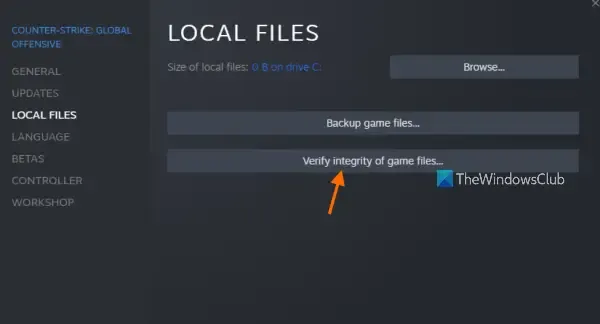
要驗證 Steam 上的本機文件,您需要打開 Steam 用戶端啟動器,然後轉到“庫”,右鍵單擊遊戲,然後選擇“屬性”。現在,轉到“本機檔案”標籤並選擇“驗證遊戲檔案的完整性”。



發佈留言